
安装破解教程
1、下载安装包并解压缩,打开Install_1文件夹,安装Datamine Discover 2017,按照提示安装完成即可
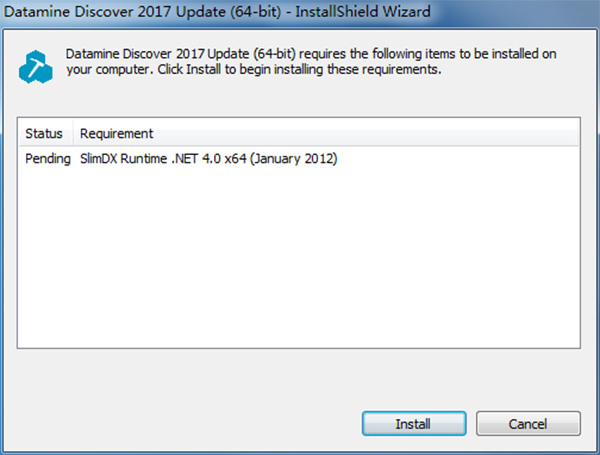
2、安装完成后,打开Patch_1文件夹,运行“Discover.LoaderPatchKeygen.exe”点击Patch Generate,随便输入公司名称
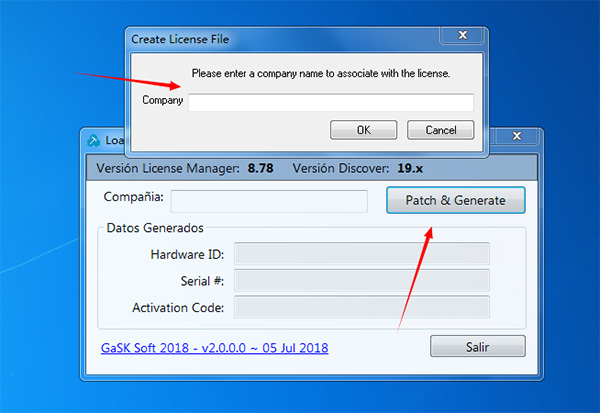
3、打补丁激活即可
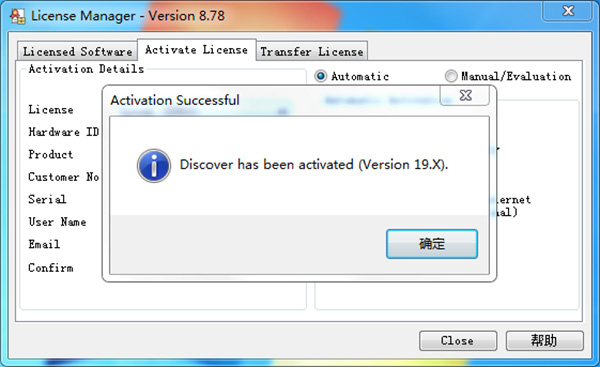
4、打开Install_2文件夹,双击“autostart.exe”运行,点击MapInfo Pro安装

5、点安装程序,选择语言中文简体
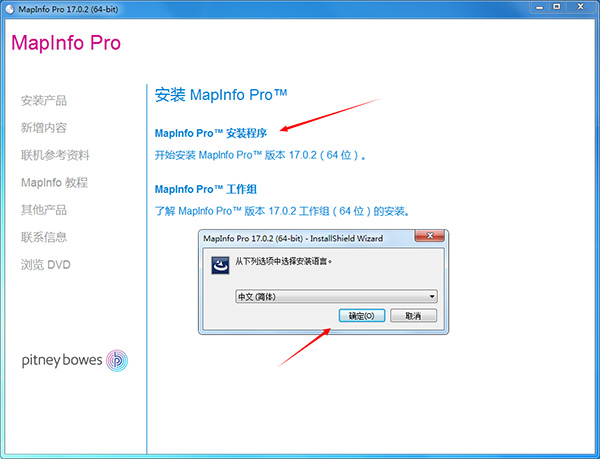
6、等待加载完成后,点击下一步
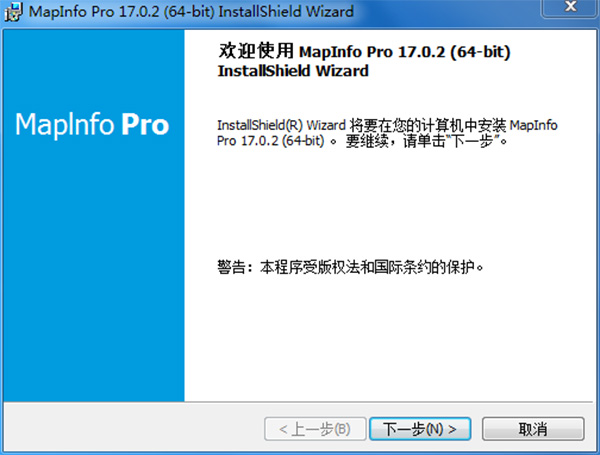
7、勾选我接受许可协议
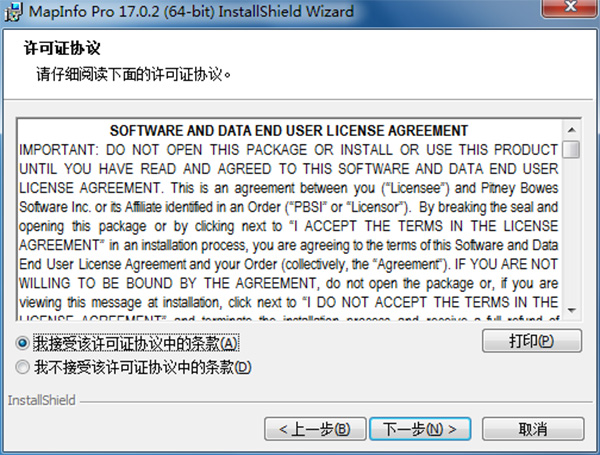
8、在客户信息界面中,默认已经自动填写了包括用户名、组织、序列号以及访问代码等注册信息,点击下一步

9、选择安装类型,典型安装
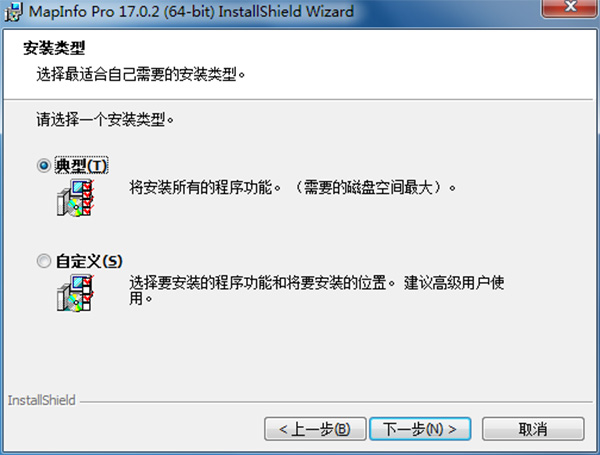
10、选择软件安装位置,点击更改可自行更换安装路径
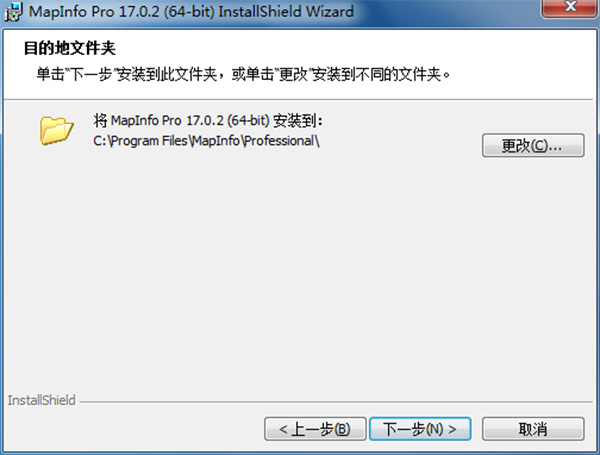
11、会提示升级MapInfo Pro v17.0.2要先卸载17.0,点击是

12、一切准备就绪,点击安装

13、正在安装中,请耐心等待

14、安装成功,点击完成退出安装向导
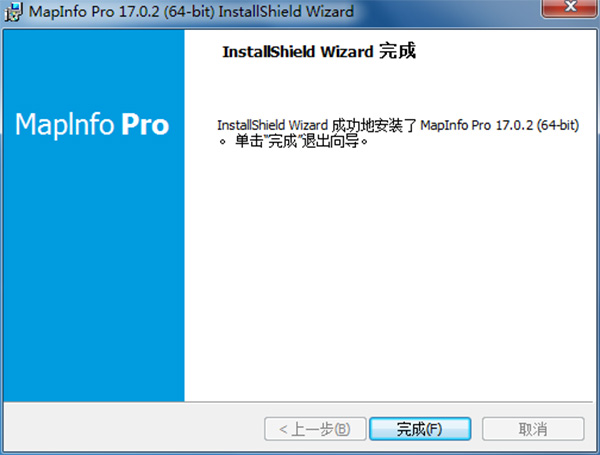
15、打开Patch_2文件夹,将破解补丁复制到软件安装目录下替换
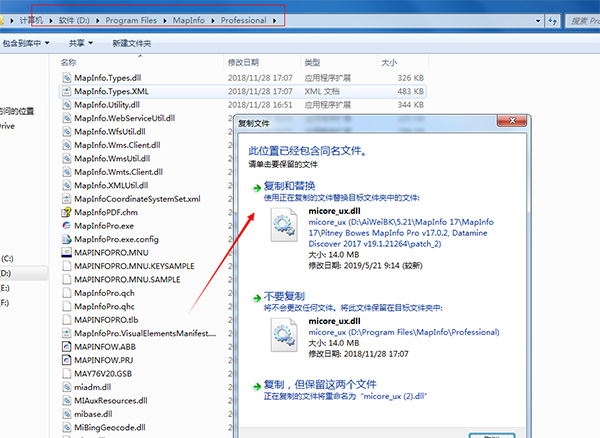
16、运行软件后,即可免费无限制的使用了
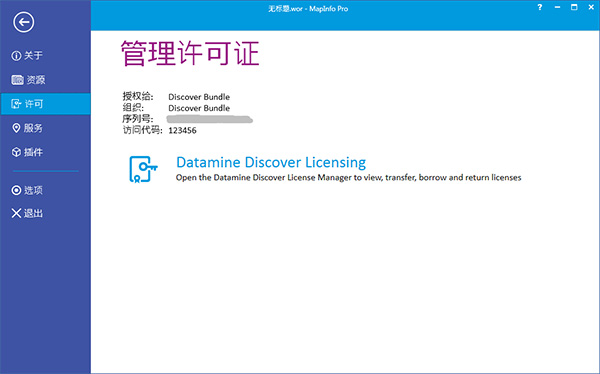
功能特色
一、图形的输入
图形的输入是将各种地图信息数据进行数字化或转换,以获得软件的基本图形数据组织——表。随数据源的不同可用手扶数字化仪、扫描仪输入或其它标准数据格式转入。如AutoCAD的(.DXF和.DWG)、Intergraph的(.DGN)、ESRI的ArcView Shape数据等。
利用该软件提供的绘图工具条,对地图数字化输入与编辑的要点为:
1.正确设置地图的坐标系、投影、地图方向和单位
支持多种地图投影方式。用户数字化地图时,首先要设定该地图使用的坐标系和投影。由于大多数地图在图例中已指出这两项,用户可选择软件提供的坐标系,修改MAPINFOW.PRJ可得到新的坐标系。若要在软件中显示栅格地图,必须配准该图象并为其设定投影。由于投影地图的过程通常不是完全可逆的,应该做好副本的备份工作;其次要根据选用的坐标系,设定使用的地图单位,例如经/纬度投影中的地图将以度显示地图坐标。
2.设置控制点坐标
为了在跟踪地图时能正确判读数字化仪移动头的位置,必须在地图上设置控制点坐标参数。至少选择4个控制点,控制点越多,从数字化板到地图的坐标变换越精确。选择的控制点离散性要好,如不能在一条直线上。可以在系统中增加、修改、删除控制点,并把控制点保存在工作空间中。
3.绘图和编辑工具
具有一套完整的绘图和编辑工具,对图层进行编辑时首先要从地图菜单中选择“图层控制”命令或用“图层控制”工具按钮,使该图层处于可编辑的状态。
4.利用对地理元素整形方式编辑地图
地图编辑方式可对地图图层上的区域、折线、直线、圆弧和点进行整形。这个过程是通过移动、增加和删除定义线段的节点来完成的,也可通过复制和粘贴选择的节点来创建新的点、直线和折线。编辑过程中还可利用区域与折线的相互转换功能来查看区域对象的结点,或者利用合并、分割、擦除和叠压结点等辅助编辑功能。
5.使用自动跟踪地图的功能
自动跟踪对象的功能,用来自动跟踪获取重复边界,以避免重复数字化。打开对齐方式(用S键)则可激活自动跟踪。自动跟踪不适于跟踪由绘图工具制作的矩形、圆弧、椭圆等图形。
二、数据表管理
在软件中数据库称为表,可以使用两种表来建立、存储、查询和显示属性数据。一种是数据表,可分为包含图形(地图)对象的数据表和不包含图形对象的数据表,例如电子表格或外部数据表;另一种表是栅格表,它是一种只能在地图窗口中显示的图象,没有数据表的记录、字段和索引等表结构。这里我们只讨论数据表的有关操作。
1.外部数据的转入
可调用dBASE数据库、MSExcel电子表格、MS Access数据库、Lotus1-2-3和ASCll文件等。文件类型在菜单上文件->;打开中的“打开表”窗口中选择。进入系统的外部表必须用文件菜单下的“另存为”命令转存为表后才能对它进行编辑。
2.数据表维护
可以直接改变数据表的结构,如增加或删除字段;改变字段的顺序、名称、类型、宽度或索引;从对话框中设定或确定表的投影;还可以删除数据表、重命名数据表和紧缩表结构以减少磁盘空间。
3.对数据表的操作
软件的表操作命令(除查询外)都集中放在菜单项“表”中,主要包括:
⑴建立新表、添加、修改、显示、删除数据记录;
⑵更新列命令 用于快速且可视化地更新表。先选择对象,在菜单上选择表->;更新列,填写更新列的对话框。
⑶聚合数据 提供了许多功能强大的聚合函数,用来派生新的信息。聚合函数包括:
Average 计算平均值;
Count 计算一组中记录的个数;
Minimum 查找一组中所有记录的最小值;
Maximum 查找一组中所有记录的最大值;
Sum 计算一组中所有记录值的总和;
Weighted Average 当计算平均值时,给某一值比另一值更高的权重;
Proportion Sum 根据一个对象有多少在另一个对象内,对总计计算进行调整;
Proportion Average 根据一个对象有多少在另一个对象内,对平均计算进行调整;
Proportion Weighted 根据一个对象有多少在另一个对象内,对加权平均计算进行调整。
⑷地理编码 这是将原本非地图化的数据库记录显示在地图中的一种方式,以此查看数据的地图分布。为了在地图上观察数据,必须先把定位坐标赋给每个记录,使记录中数据与地图匹配。地理编码有几种不同的方法,这里对“按边界地理编码”方法说明。这里“边界”指封闭的区域或面积。“按边界地理编码”的实质是将边界中心的X和Y坐标赋给表中的每个数据记录,这样,就能在地图窗口中各边界中心用指定的符号显示数据记录。一旦地理编码完成,可用“查找”命令来定位单个记录或对象。
三、查询功能
MapInfo Pro为用户提供了强大而灵活的查询功能,在系统中称为选择(Selection)功能。通过选择既可以直接从地图上查询到相应数据表的信息,也可以利用系统提供的SQL Selection从数据表查到相应的数据和地图信息。系统用一个临时表(Selection表)存放选择的结果,对于临时表也可执行很多用于基础表的操作,如浏览、统计、复制或编辑表,还可进一步生成新的Selection。
1.从地图上选择
⑴用主工具条中的工具和菜单命令进行选择,主要的选择工具有:
上面介绍的任何一种选择工具均可选多个或全部对象(选多个对象时需按住Shift键,逐个点击要选的对象);从“查询”菜单中选“全部选中”命令也可选中所有对象。选“全不选”命令撤消所有选择对象。当要查看所选数据的信息时,可以从“新建浏览窗口”命令调出对话框,选择所选数据的“Selection表”。
⑵用查看地图信息的工具,如用信息工具查看所击中的地图对象相应的数据信息;用图例工具查看当前的地图所使用的图例;用标尺工具计算并显示地图上的点之间的距离等。
2.用SQL Selection进行选择
⑴选择命令
使用“查询”菜单上的“选择”命令,可对单张基础表进行查询。根据用户创建的条件,从表中选择出结果,并在地图窗口中显示出所选记录的地图对象。所选择出的表同其它表一样可进行浏览、查询、地图化或制作统计图。用“另存为”命令创建结果表。
⑵SQL选择命令
新功能介绍
1、新的示例工作空间
当安装时,默认情况下会提供包含华盛顿地区的 StreetPro、POI、Parcel 和 Elevation 数据的示例工作空间以帮助您取样和测试此 Beta 版本。
2、快速搜索工具
可以使用快速搜索工具快速搜索并执行软件功能区上的命令。这些命令可能分组或嵌套在不同的选项卡、子菜单或后台项目下,但当在搜索框中键入查询时,快速搜索工具将显示所有相关命令的列表。
3、地理编码工具
地理编码是安装软件时默认加载的 工具。此工具将替代之前的使用服务器进行地理编码实用程序。使用此工具可以为数据(可以是街道地址)分配地理坐标。分配到每个地址的点值转变为可以在地图上显示的地理对象。在地图上可视化记录会使数据之间的关系更加清晰。可以显示对街道地图、邮编中心点地图、区县地图或任何最适合您需要的地理编码记录。然后可以使用绘图软件里的多种功能来执行查询、创建专题地图、创建领域及执行许多其它类型的地理分析。
4、布局模板文件
布局模板是用户定义的格式,其中包含布局窗口以及地图和浏览器等的必要占位符,以特定的排列方式显示。可以从作为 软件 一部分提供的预建模板列表中进行选择,也可以创建并定义自己的模板并自动填充其中的内容。布局模板由空框架组成,其中填充了其他窗口(如地图或浏览器)的内容、静态内容(如文本、形状和图像等)以及动态文本(如日期和路径等)。它们是便携式的,可应用于 软件 运行的任何环境以及任何产品。
5、Drivetime 区域工具
Drivetime 区域是安装 软件时默认加载的工具。此工具将替换使用 Envinsa 4.0 服务器的旧版 Drivetime 区域(表)实用程序。使用该工具可访问“Drivetime 区域”服务器并为选定的表项创建基于时间和距离的缓冲区。
6、布局智能文本
布局智能文本对布局设计器中的文本框提供了增强功能。以前,只能在布局设计器的文本框中添加静态文本。智能文本提供了嵌入动态值的功能,这些动态值可以根据上下文进行更改。例如,可将当前日期或布局页码作为文本包含在布局中。智能文本使用 MapBasic 表达式来实现此功能。
7、数据访问库
数据访问库 (MDAL) 是一组类和接口,允许 .NET 开发人员创建插件,可用于轻松创建、搜索和更新表以及其他支持的数据库格式(如 Oracle、SQL Server 和 GeoPackage)。该库基于 MapInfo MapXtreme™SDK 产品的一个子集,主要支持数据访问功能。目前,数据访问库仅适用于插件
8、图元操纵引擎 (FME) 已升级到 2018 版
安装有图元操纵引擎 (FME) 2018,可以让您直接打开数据以避免需要单独将其进行转换,并使用 .TAB 格式的数据副本。
提取码:bcvv

















